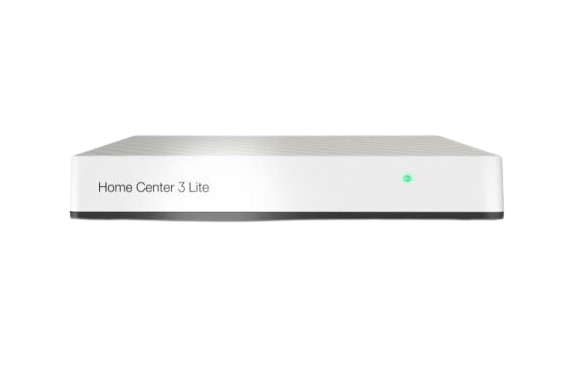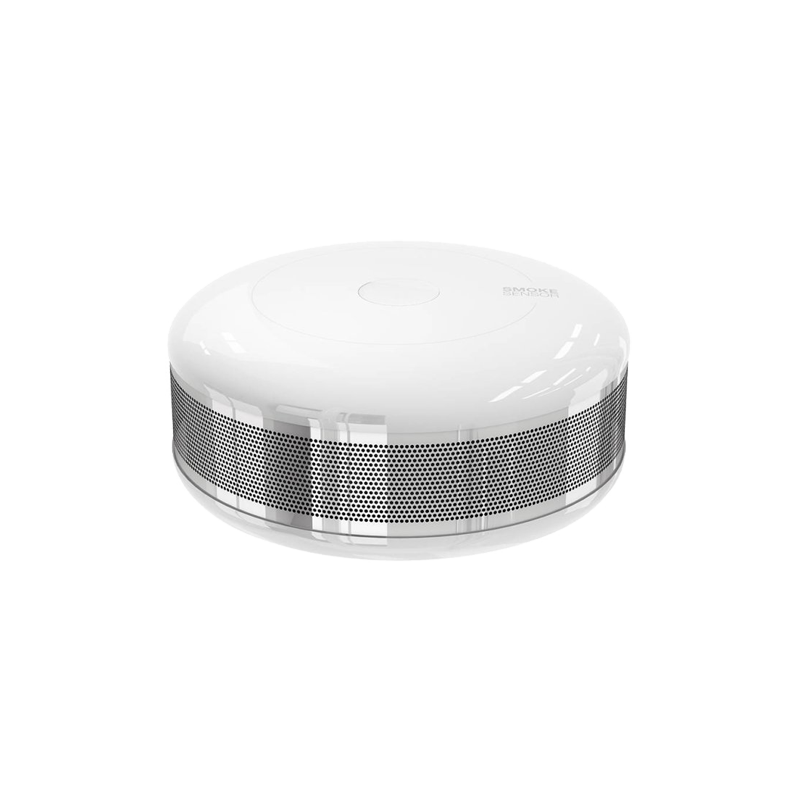“LOS ALAMOS” GRUPO ANSAN
¡Bienvenidos al manual de la App Yubii para tu vivienda!
Desde SMARTprofesional.com queremos darle la enhorabuena por la compra de su nueva vivienda.
En el siguiente manual vamos a explicarle como pueden usar el sistema domótico de Fibaro (Grupo Nice) con el cual se encuentra equipado y configurado su vivienda, así como las consideraciones que deben tener en cuenta para configurar y mantener la domótica de su hogar.
Manual de Usuario
APP Yubii - Configuración Wifi
¿Qué incluye mi sistema y dónde están instalados?
El sistema de su vivienda está formado por los siguientes elementos:
– Una controladora, que encontrará conectada a un enchufe de su vivienda.
– Actuadores de luces, persianas y electroválvula (instalados ocultos en las cajas de registros) que controlan las luces de la terraza, salón, dormitorio principal y el baño del dormitorio principal y todas las persianas de su vivienda.
– Sensores de inundación (instalados en los suelos del baño y la cocina):
– Sensor de humos y temperatura (instalado en el techo de la cocina)
– Sensor de movimiento, luminosidad y temperatura (ubicado en la entrada de su vivienda, por encima del cuadro eléctrico)
– Todos estos elementos son necesarios para que su sistema domótico funcione correctamente.
Si usted desinstala alguno de estos elementos, SMARTprofesional.com no puede garantizar el funcionamiento correcto de su sistema.
Por favor no desmonte ningún elemento sin consultarnos antes.
Ampliaciones del Sistema:
La gran ventaja del sistema instalado en su vivienda es que es un sistema inalámbrico y seguro. Esto permite poder ampliar el sistema cuando usted quiera sin necesidad de hacer obras, bastará con instalar nuevos elementos inalámbricos en el interior de la vivienda.
Su sistema está preparado para controlar más circuitos de iluminación, añadir sensores de puertas o ventanas, añadir mas sensores de movimiento, controlar el aire acondicionado, actuar sobre toldos y otros motores, controlar televisiones, sistemas de sonido y un largo etcétera de dispositivos que pueden actuar de forma automática e inteligente en el interior de su vivienda.
Si usted desea ampliar la instalación domótica de su vivienda no dude en contactar con nosotros. Estaremos encantados de hacerle un presupuesto personalizado. Nuestros datos de contacto los puede encontrar en nuestra web https://smartprofesional.com/, a través del teléfono 626 096 100 o por el correo electrónico info@smartprofesional.com
Escenas Preconfiguradas:
Su vivienda ya está configurada con unas escenas “Básicas” que cortará el agua cuando alguno de los sensores de inundación detecten agua.
Notará que cuando un sensor de inundación detecta agua, empezará a emitir un sonido fuerte e intermitente. Esto significa que ha detectado agua, y por tato el agua de su vivienda se cortará y en unos 10 segundos ya no saldrá agua por ningún grifo o elemento roto.
Para restablecer el agua, podrá utilizar la escena “Abrir Agua” que tiene disponible en su APP “Yubii Home” que previamente debe tener instalada y configurada en su teléfono móvil. El agua también volverá automáticamente cuando ninguno de los sensores detecten agua, por tanto ya están secos y han dejado de “sonar” de forma intermitente. Otra opción de recuperar el agua en su vivienda será cortado el interruptor diferencial,
ubicado en su cuadro eléctrico y etiquetado como “Usos varios XXX”. Cuando se corte la corriente de este diferencial el agua volverá a salir y podrá volver a subir el diferencial con normalidad, de esta forma no tiene por que utilizar la APP “Yubii Home” y cualquierpersona podría restaurar el agua de su vivienda, por ejemplo la persona que realice la limpieza.
Si usted desea configurar nuevas escenas o modificar las existentes, no dude en contactar con nosotros a través de la web https://smartprofesional.com/, a través del teléfono 626 096 100 o por el correo electrónico info@smartprofesional.com. Le haremos
un presupuesto personalizado de todo lo que necesite.
NOTA IMPORTANTE:
El sistema sólo puede utilizarse de forma manual a través de la APP Yubii Home que puede instalar en su teléfono móvil (Android o IOS), así como tablets, Ipads u ordenadores personales. El sistema está diseñado para ser utilizado con o sin conexión a internet.
Si usted contrata internet y desea controlar el sistema domótico deberá conectar la controladora a su red Wi-Fi.
En apartados posteriores le explicaremos como hacerlo.
Utilizar la APP por primera vez:
Uso con APP Yubii Home sin internet
Cuando usted llegue a su vivienda por primera vez, lo normal es que todavía no tenga contratado una conexión de internet, por lo que a continuación vamos a explicarle como usar sus sistema domótico sin necesidad de tener internet contratado.
A continuación, vamos a explicarles brevemente como pueden acceder por primera vez a
su sistema domótico Fibaro, a través de la APP Yubii Home sin necesidad de tener
contratado internet en su vivienda.
1º Descargar la APP “Yubii Home” de Google Play o de Apple Store:
2º Conectar a la red Wifi que genera el propio controlador
En la parte posterior del controlador, encontrará el nombre de la red Wifi y la Contraseña en la cual debe conectarse, para que su teléfono móvil pueda conectar con el controlador:
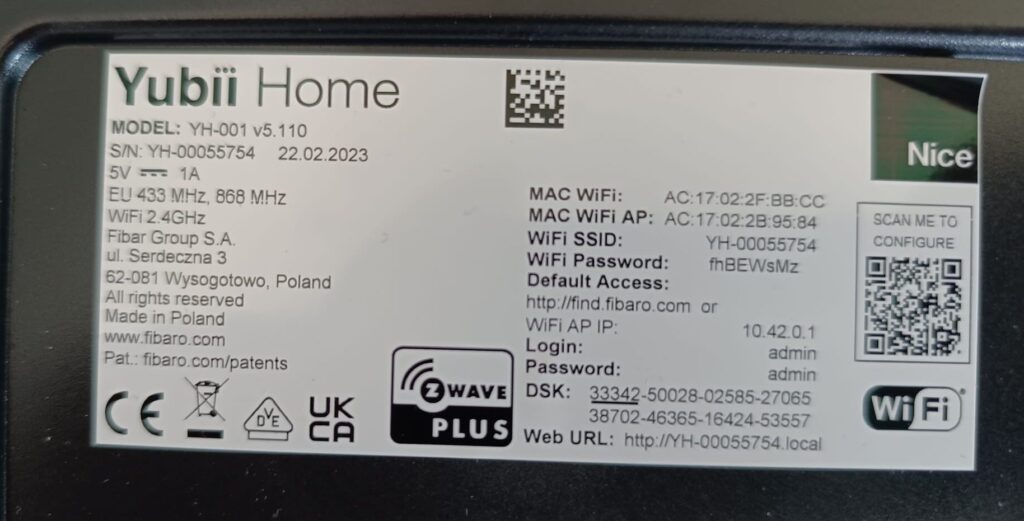
NOTA: Si no tiene internet, es muy importante que siempre esté conectado a la red Wifi YH-0055XXX, si quiere controlar su vivienda.
3º Acceder a la APP
Una vez Instalada la APP Yubii Home, estar conectados a la red Wifi YH-0055XXX abrir por primera vez la APP:
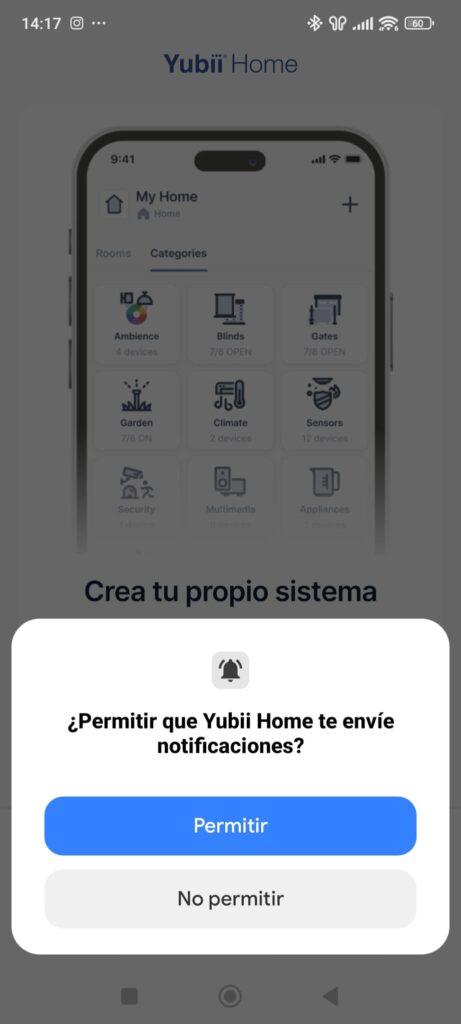
Permitir que la APP le envíe notificaciones, ya que será muy útil cuando el sistema detecte alarmas de inundación, que ya están preconfigurados en sistema.
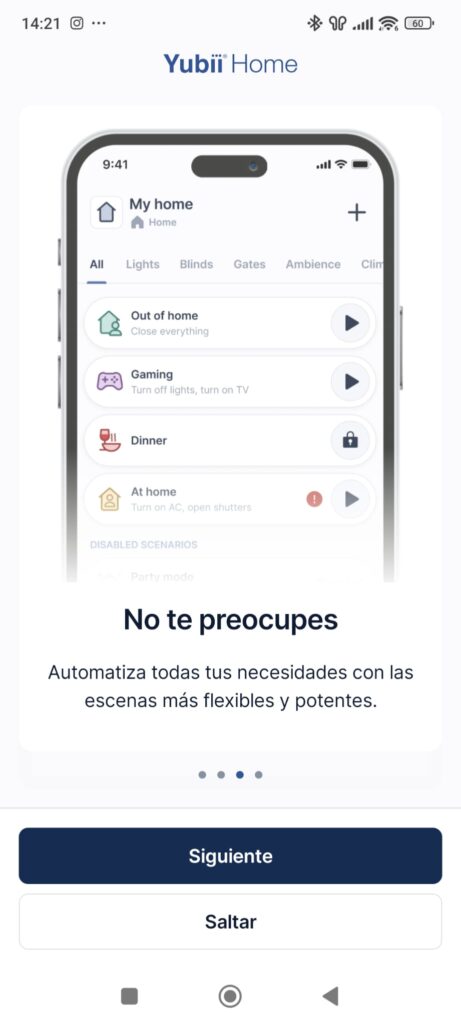
Lea con atención el asistente, ya que le ayudará a entender todo el potencial que tiene el sistema domótico que tiene instalado en la vivienda que acaba de adquirir

En el último paso haga click en Empezar y aparecerá la pantalla principal.
Una vez en la pantalla principal haremos “click” sobre “SISTEMA EXISTENTE”

A continuación, haremos click sobre la opción “Ver controladores locales disponibles” y pasaremos a la siguiente pantalla.
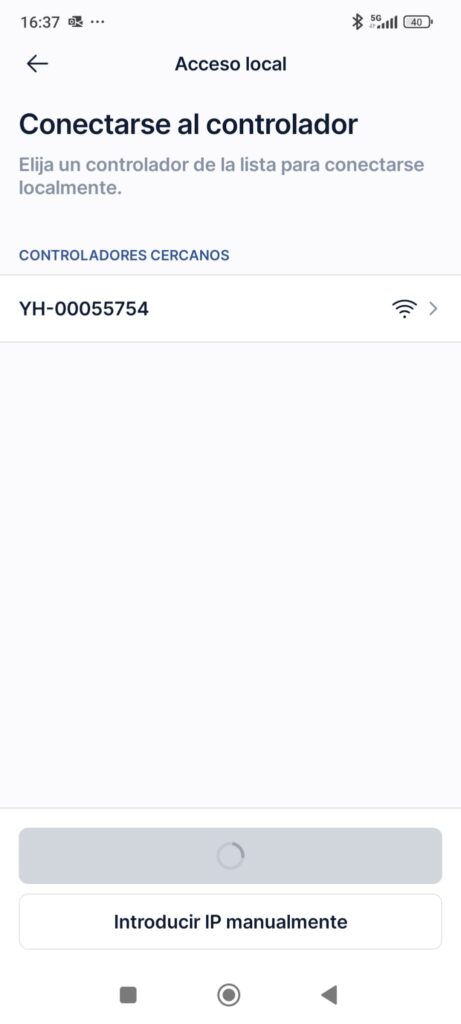
En este paso haga click sobre el nombre del controlador cercano detectado.
Debe mostrar un solo controlador.
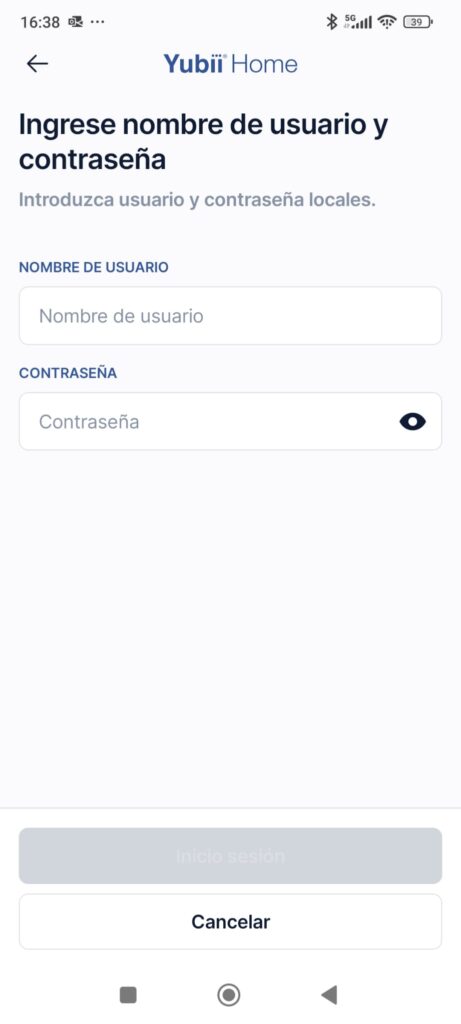
A continuación debe introducir el usuario y contraseña local de su Home Center, por defecto serán:
– Usuario: admin
– Contraseña: admin
Ojo, con confundir este usuario con el que usted haya podido crear a la app de Nice, que será para conectarse cuando tenga conexión a internet en casa, y que explicaremos más adelante.
Se recomienda cambiar la contraseña en cuanto le sea posible.
Cuando haya introducido el usuario y contraseña, el botón “Siguiente” se pondrá en color azul y podrá acceder al panel de control de su sistema domótico.
Si usted ha realizado bien este proceso, y está conectado a la red wifi que genera su Home Center, no tendrá que realizar más este proceso, y la APP Yubii Home arrancará siempre en el panel de control del home center.
Uso de la APP Yubii Home una vez configurada:
En este apartado vamos a explicar cómo funciona la APP Yubii Home para manejar los distintos elementos domotizados de su vivienda.
Esta sería la pantalla principal, en la que tendremos que fijarnos en la parte inferior de la pantalla, donde podremos acceder a las diferentes pantallas que nos ofrece la aplicación. Se dividen en 4, y son las siguientes: Favoritos, Casa, Escenas y Más.
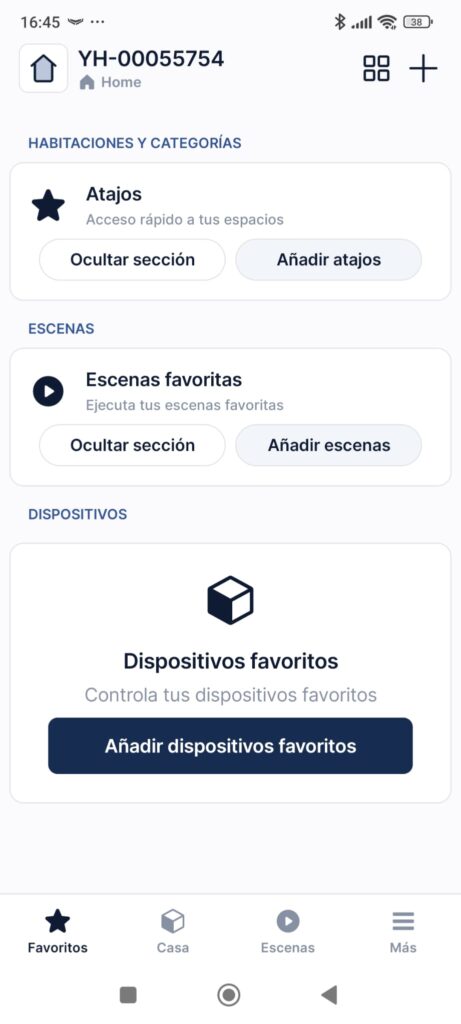
FAVORITOS
Como hemos comentado, se trata de la pantalla principal, y es la pantalla de resumen donde nos mostrará los atajos, escenas favoritas y dispositivos favoritos.
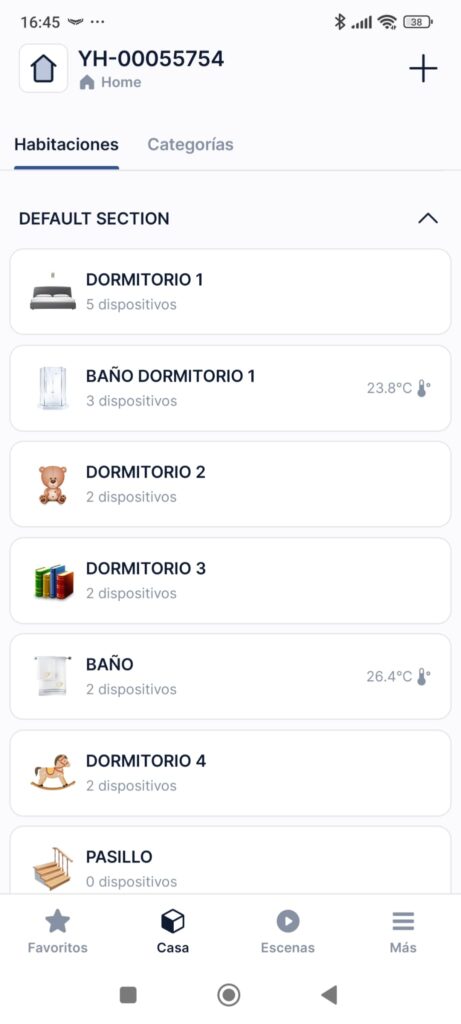
CASA
Nos muestra todas las habitaciones que tenemos en nuestra vivienda.
Si hacemos click sobre cualquiera de las habitaciones, por ejemplo Dormitorio 1, podremos ver los dispositivos instalados en el interior de la estancia, y actuar sobre ellos.
El uso de cada dispositivo es muy intuitivo como podrá comprobar con el uso diario. Si hacemos click sobre la zona sombreada en “Color Gris”, podremos actuar directamente sobre el dispositivo. Por ejemplo encendiendo y apagando las luces, o subir y bajar las persianas.
En cambio, si hacemos click sobre la zona sombreada en «Color Blanco», donde parece el nombre del dispositivo, podremos entrar en una nueva pantalla como la siguiente, con más opciones de actuar en el dispositivo.
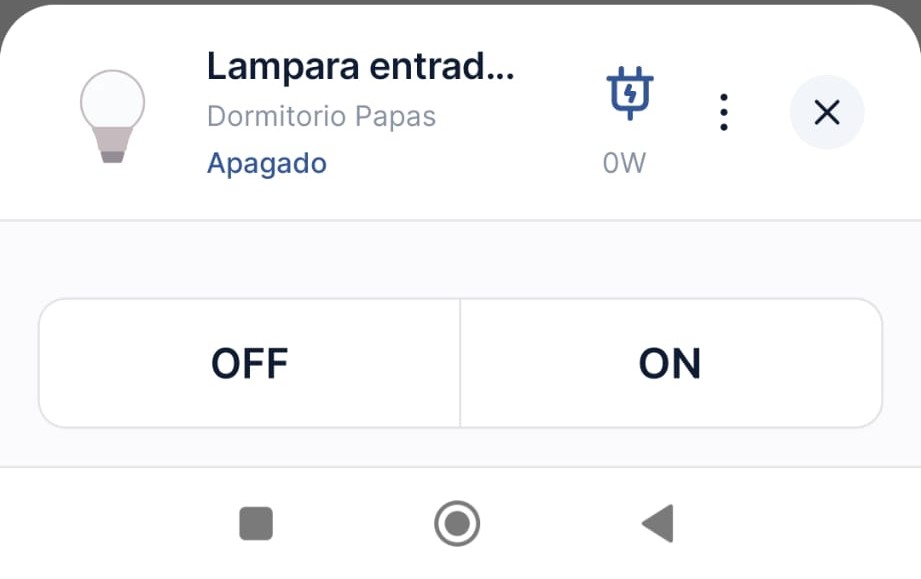
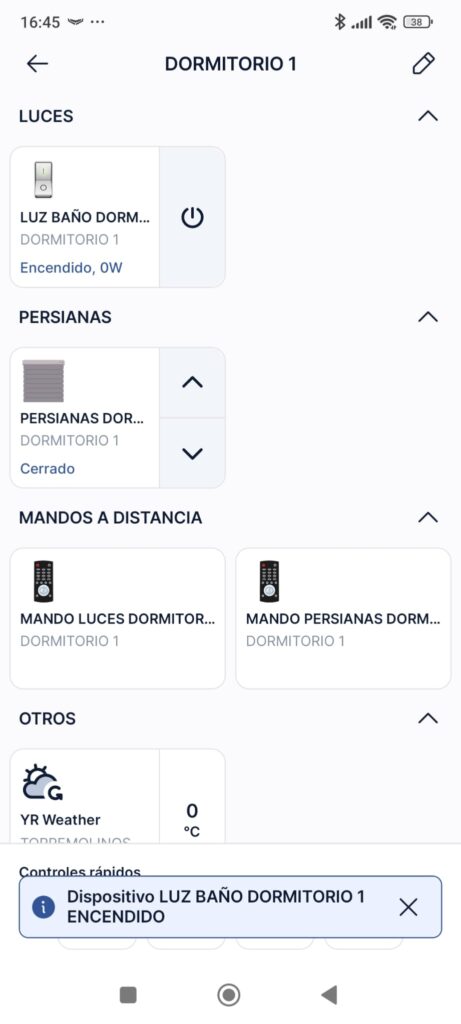
ESCENAS
La siguiente pantalla es donde podremos ejecutar de forma manual las dos escenas programadas, que son la de cortar el agua o abrir el agua.
Para ejecutar las escenas es suficiente con pulsar sobre el botón “play”, que macamos sobre el cuadro de color rojo. En esta pantalla se pueden también crear nuevas escenas.
OJO para hacerlo hay que tener conocimientos básicos de programación
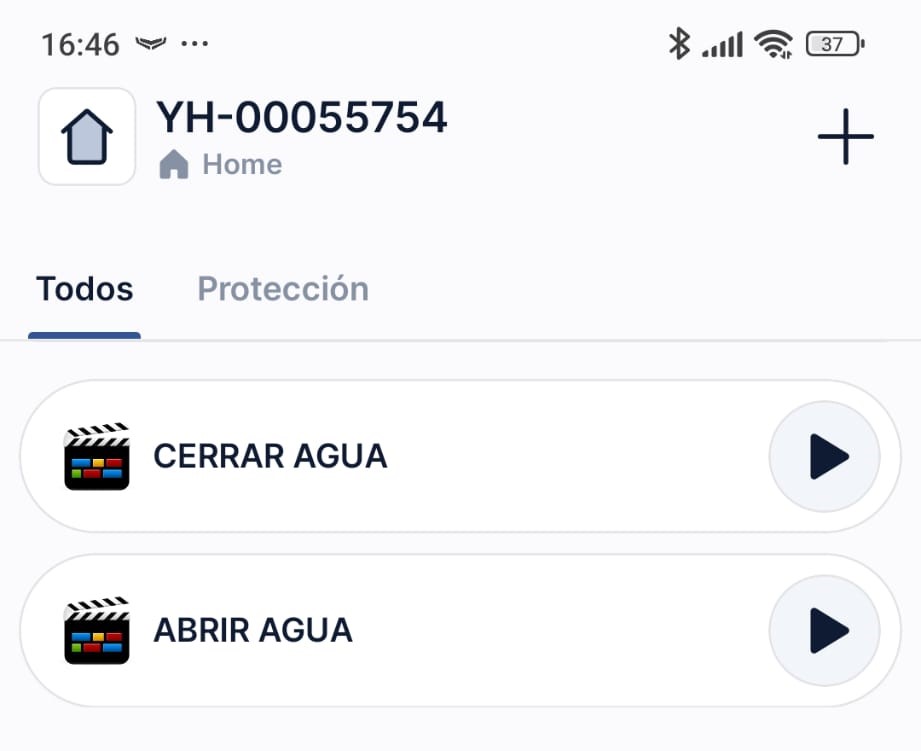
MÁS
La ultima de las pantallas que tiene el icono con la palabra “Mas”.
Es la pantalla más delicada, donde tendremos acceso a más configuraciones, además de activar la Alarma, controlar las temperaturas, medir la energía consumida o ver las cámaras conectadas.
NOTA: es muy importante tener claro que se toca en las opciones de “Configuración del Hogar” y “Ajustes de Usuario”, ya que un uso incorrecto de los mismos puede provocar que deje de funcionar correctamente su sistema domótico. En caso de dudas, la aconsejamos consulte a un instalador domótico profesional. Si lo desea puede ponerse en contacto con nosotros y trataremos de ayudarle lo mejor posible.
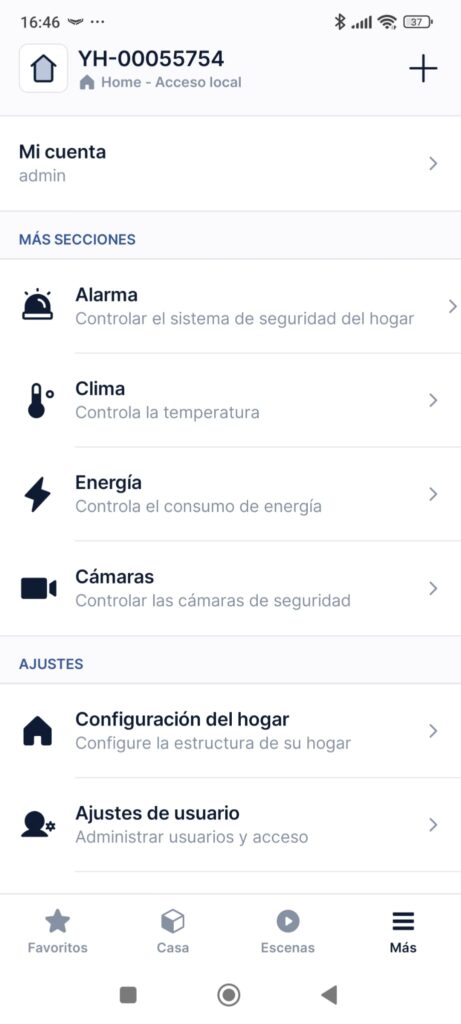
Usar APP Yubii Home con internet:
Una vez que ya se ha familiarizado con el sistema y con la APP Yubii Home, lo normal es que usted contrate una conexión a internet en su vivienda.
El sistema está diseñado para trabajar con conexión a internet, ya que podrá acceder a más funciones. Podrá conectarse en remoto y actuar sobre sus dispositivos o escenas desde fuera de su vivienda, podrá recibir notificaciones en caso de inundación o intrusión, así como programar y mantener su sistema de forma remota. A continuación, le explicamos como configurar la conexión a internet.
Crear una cuenta de usuario Yubii:
Si no lo ha hecho ya, lo primero que necesitamos es crear una cuenta de usuario.
Por tanto desde la pantalla principal de la APP Yubii Home, debe hacer click en “SISTEMA EXISTENTE”
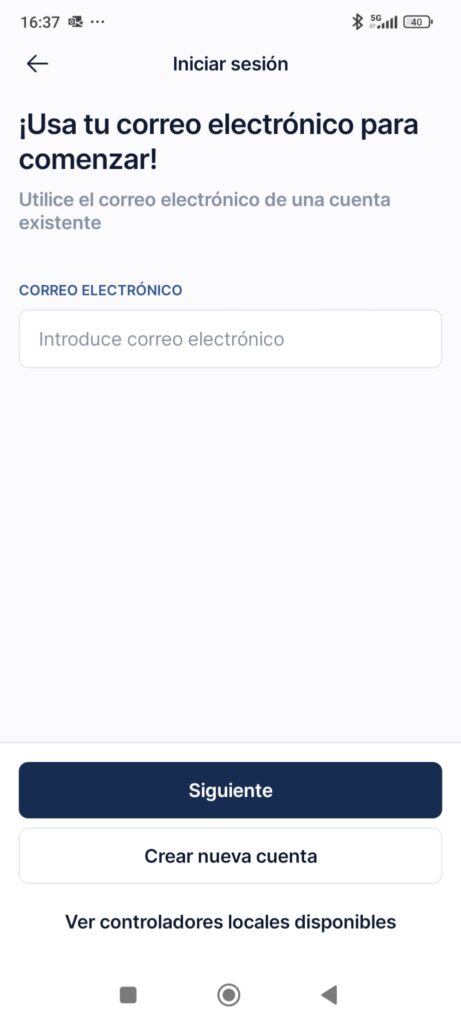
Deberemos hacer click sobre la opción “Crear nueva cuenta”.
En las siguientes pantallas tendrá que seguir las instrucciones de la APP para crear su cuenta. Deberá introducir su Nombre, su correo electrónico, una contraseña que cumpla con los requisitos que se le indican.
(Al menos 10 caracteres, una Mayúscula y una minúscula, contener un número y un carácter especial) como por ejemplo Alamos62@Ansan.
Deberá también aceptar los términos de privacidad y dar su consentimiento.
Si todo el proceso ha ido bien, recibirá un correo electrónico en su bandeja de entrada, el cual debe leer y validar para terminar de dar de alta de su cuenta. Para terminar este proceso haga click en continuar.
Una vez creada la cuenta de usuario Yubii Home, deberá volver a introducir su correo electrónico y pulsar sobre el botón “Siguiente”.
En la próxima pantalla debemos introducir la contraseña.
NOTA: Este proceso se realiza una sóla vez, despues la APP Yubii Home tendrá guardado sus datos de usuario y contraseña no tendrá que identificarse continuamente.
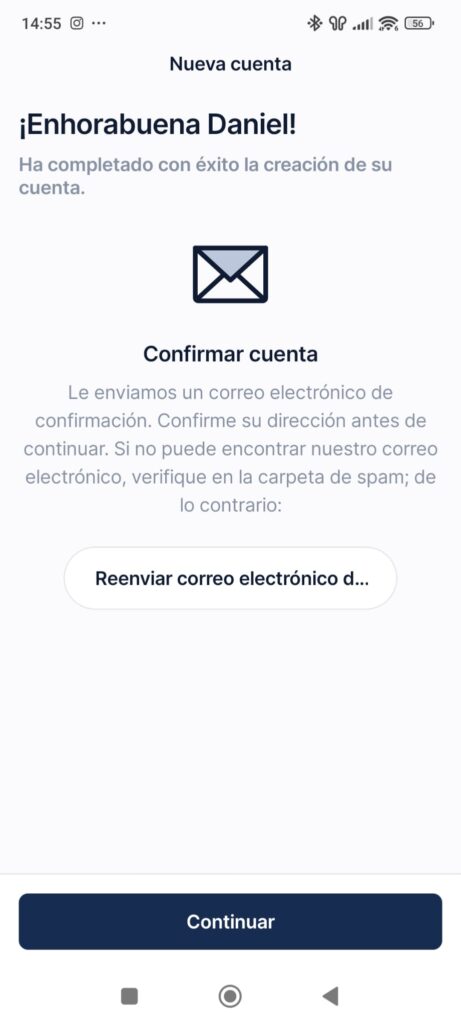
Vincular Controlador Yubii Home:
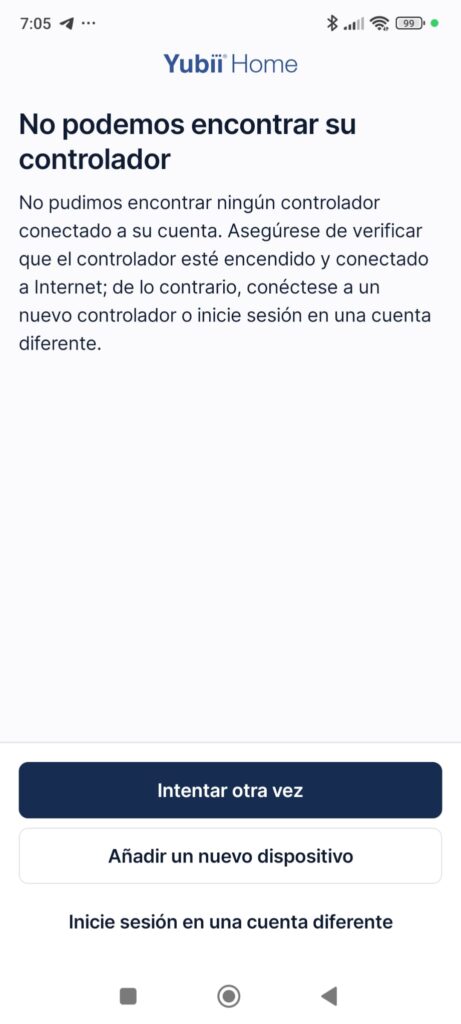
Al iniciar la sesión desde su cuenta Yubii Home, el sistema detectará que no tiene asociado ningún dispositivo. Por tanto, tendrá que hacer click sobre la opción “Añadir un nuevo dispositivo».
En la siguiente pantalla, el sistema nos permitirá añadir el controlador. Para ello hay dos opciones:
– Escaneando el código QR: es la opción más rápida y sencilla
– Introduciendo los datos de controlador de forma manual: En este manual lo vamos hacer mediante el uso del QR, por lo que haremos click “Escanear QR”
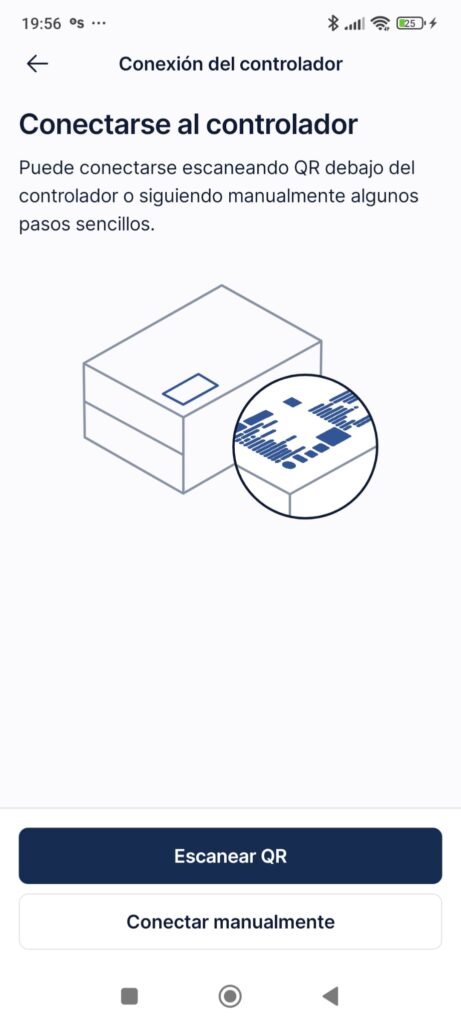
Por tanto sólo, ahora sólo tendremos que escanear el código QR que se encuentra situado en la parte trasera de su controlador.
Una vez escaneado el QR, aparecerá la siguiente pantalla:

En este paso haga click sobre el nombre del controlador cercano detectado.
Debe mostrar un solo controlador.
A continuación, deberá introducir el usuario y contraseña local de su Home Center, por defecto serán:
– Usuario: admin
– Contraseña: admin
Ojo, con confundir este usuario con el que usted haya podido crear a la app de Yubii Home, que acaba de crear. Se recomienda cambiar la contraseña en cuanto le sea posible.
Cuando haya introducido el usuario y contraseña, el botón “Siguiente” se pondrá en color azul y podrá acceder al panel de control de su sistema domótico.
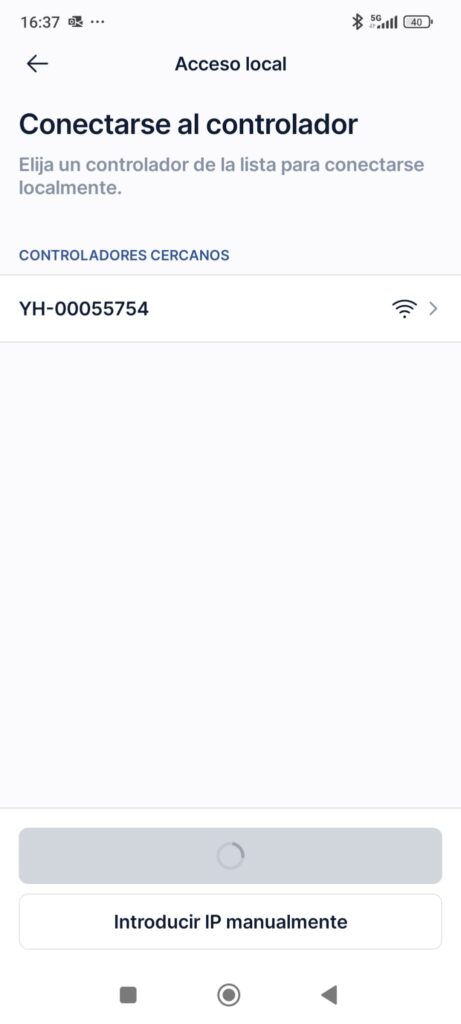
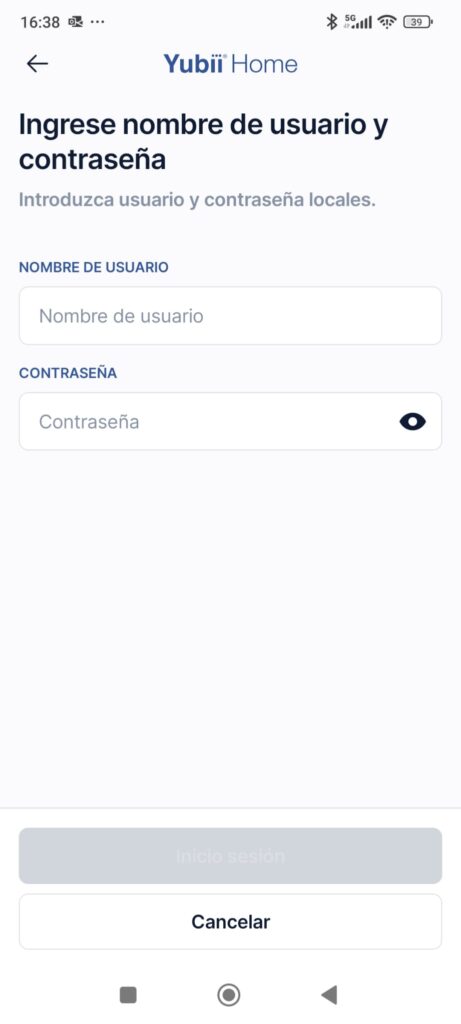
Si usted ha realizado bien este proceso, y está conectado a la red wifi que genera su Home Center, no tendrá que realizar más este proceso, y la APP Yubii Home arrancará siempre en el panel de control del home center.
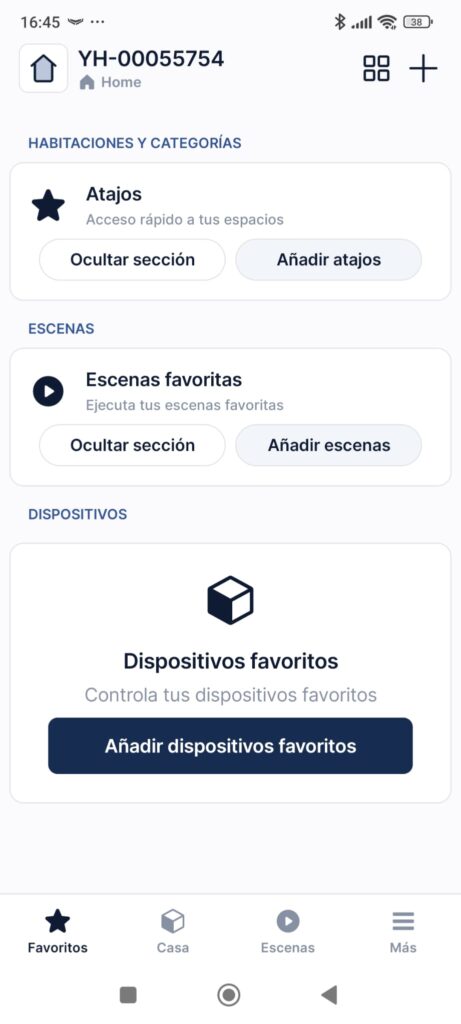
Conectar el controlador a una red Wi-Fi:
Si no lo ha hecho ya, a continuación vamos a explicarle como conectar a la red wi-fi de su vivienda su nuevo controlador.
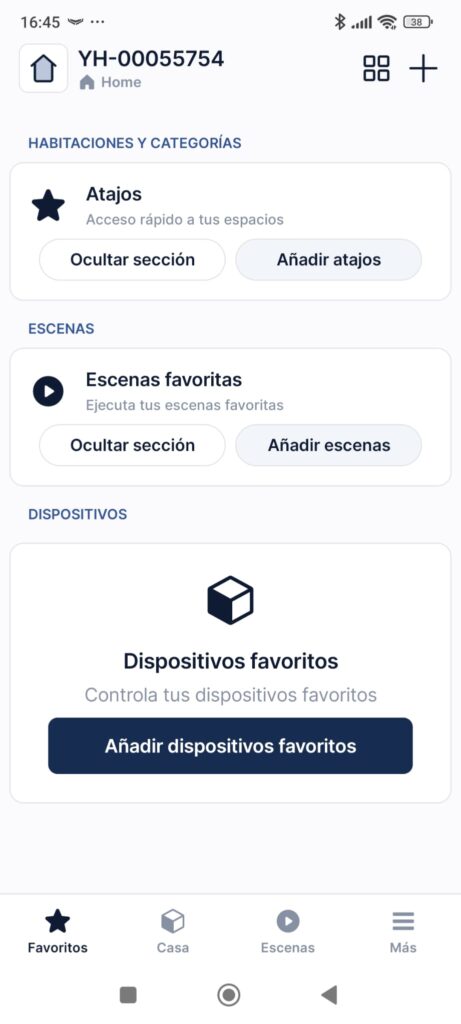
Una vez que haya podido acceder a su controlador por cualquiera de los métodos explicados anteriormente (tanto con internet como sin internet) nos quedaría conectar directamente el controlador a la red Wi-Fi de su vivienda.
Para ello, haga click en el icono “Mas”, situado en la parte inferior izquierda.
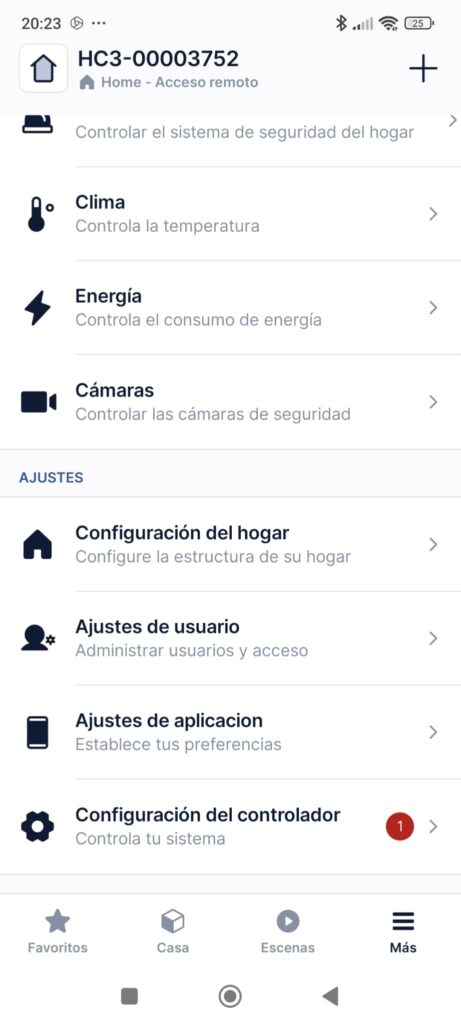
En la siguiente pantalla desplace las opciones hacia abajo hasta encontrar la opción “Configuración del controlador” y hacer click.
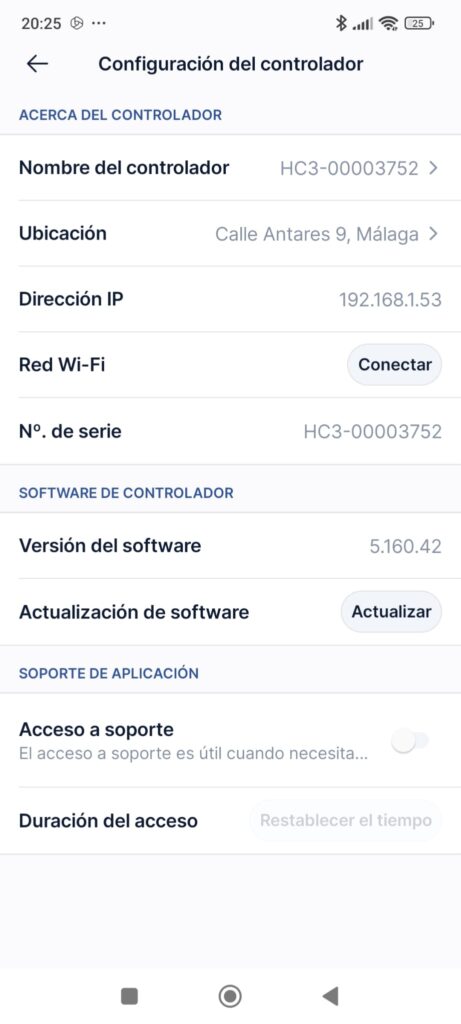
En la siguiente pantalla, accederemos a la configuración del controlador.
Buscaremos la opción “Red Wi-Fi” y haremos click sobre el botón “Conectar”
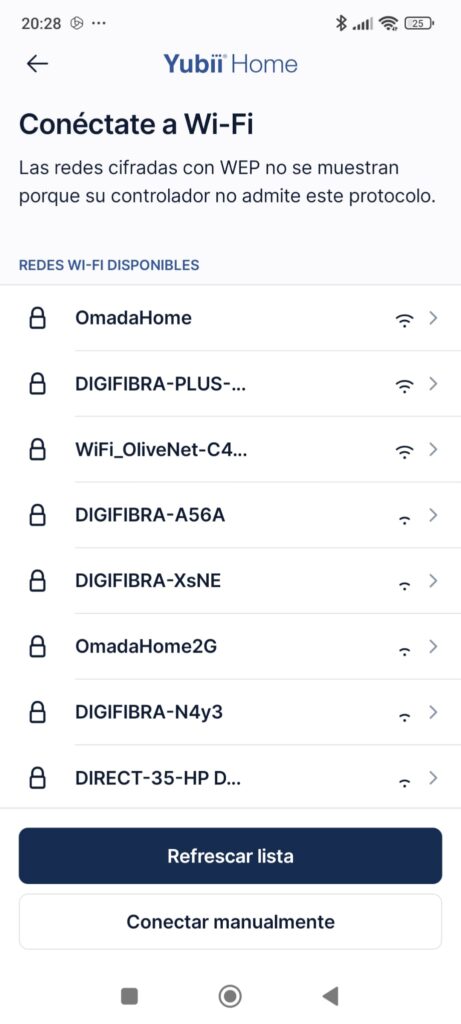
A continuación aparecerá una nueva pantalla con todas las redes Wi-Fi que detecta su teléfono móvil.
Haga click sobre el nombre de la red Wi-Fi de su vivienda, e inmediatamente aparecerá una nueva pantalla para que introduzca el contraseña de su red Wi-FI y haga click en “Conectar”
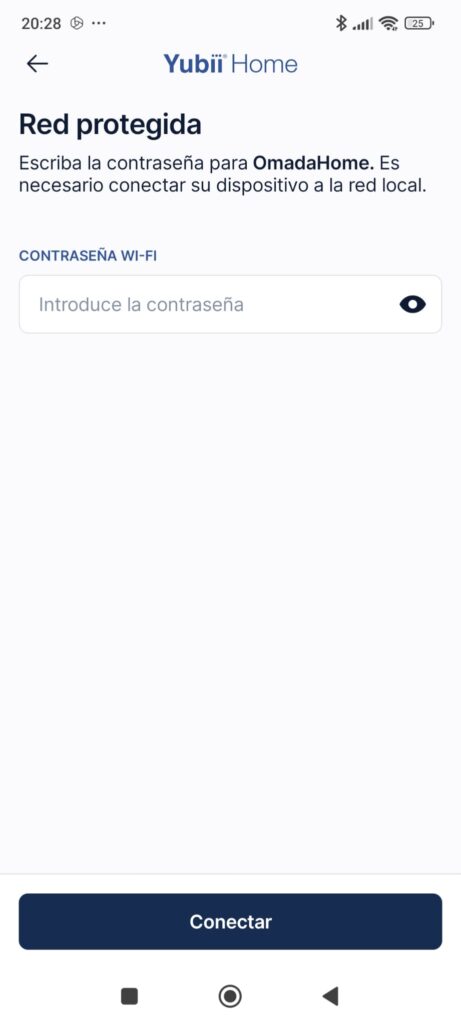
Tras esperar unos instantes su Home Center quedará conectado a la red Wi-Fi de su vivienda.
Para comprobarlo, podrá ver como el nombre de su red Wi-Fi aparece justo al lado de la opción Red Wi-Fi
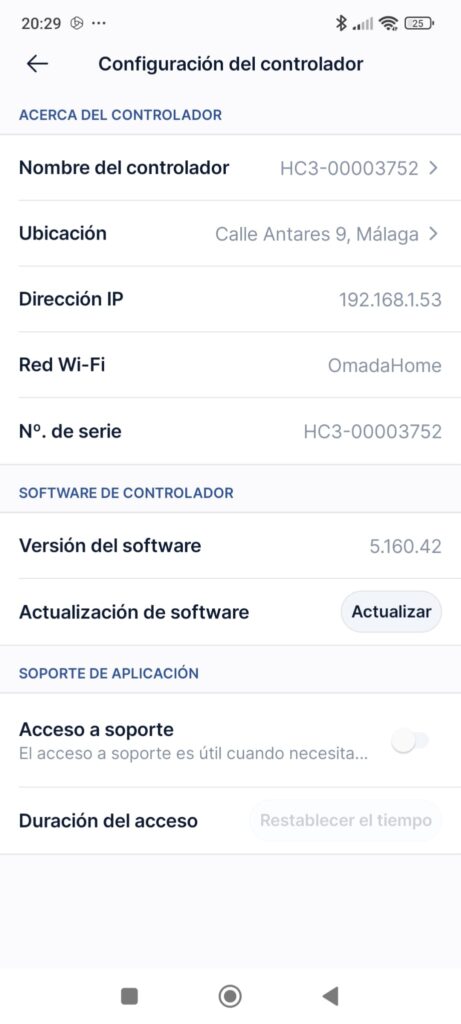
Si desea ampliar información, puede encontrar todos los manuales de usuario de los dispositivos instalados en la web del fabricante: https://www.niceforyou.com/es.
No dude en contactar con nosotros a través de la web https://smartprofesional.com/, a través del teléfono 626 096 100 o por el correo electrónico info@smartprofesional.com, para obtener más información del sistema, realizar ampliaciones o nuevas programaciones de su sistema domótico.